Come lavorare offline in Outlook 2013
Outlook 2013 offre numerosi modi per avvisarti di nuovi messaggi. Questo è molto utile quando devi lavorare con altri programmi e vuoi controllare Outlook solo quando sai che c'è qualcosa di nuovo.
Ma se ricevi un elevato volume di e-mail che ti distrae dal lavoro, potresti cercare un modo per far sì che Outlook smetta semplicemente di ricevere nuovi messaggi per un po '. Un buon modo per raggiungere questo obiettivo è abilitare l'impostazione "Lavora offline" per il programma. La nostra guida di seguito ti mostrerà dove trovare questa impostazione e attivarla o disattivarla secondo necessità.
Abilitare l'opzione "Lavora offline" in Outlook 2013
Seguendo i passaggi di questa guida ti disconnetterai dal tuo server di posta elettronica. Ciò significa che non sarai in grado di inviare o ricevere nuovi messaggi di posta elettronica finché non disattivi questa opzione. Una volta disabilitato, Outlook 2013 si connetterà al server di posta elettronica per scaricare eventuali messaggi persi e invierà tutti i messaggi presenti nella posta in uscita. Se desideri imparare a ritardare la consegna dei messaggi e-mail, puoi fare clic qui.
Passaggio 1: Apri Outlook 2013.
Passaggio 2: fare clic sulla scheda Invia / Ricevi nella parte superiore della finestra.

Passaggio 3: fare clic sul pulsante Lavora offline nella sezione Preferenze della barra multifunzione.
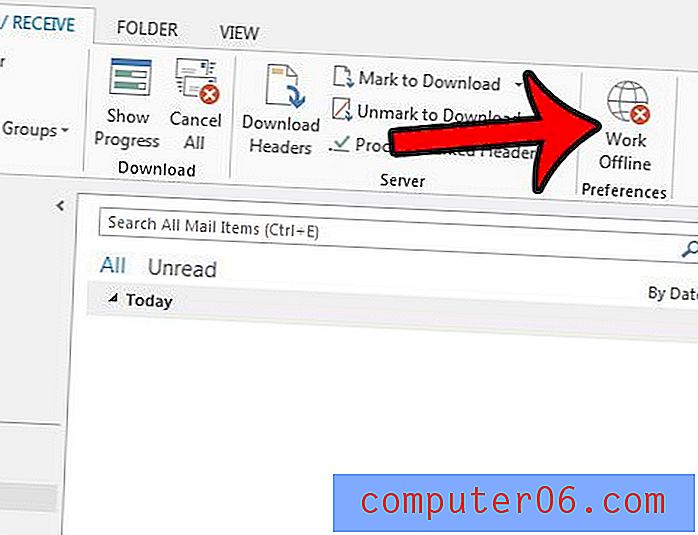
Puoi dire che Outlook 2013 è in modalità offline perché nella barra di stato nella parte inferiore della finestra verrà indicato Funzionamento offline .
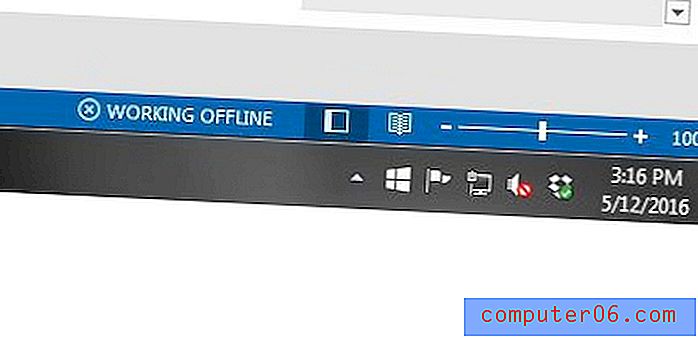
Inoltre, ci sarà una x rossa sull'icona della barra delle applicazioni di Outlook quando ci si trova in modalità offline.
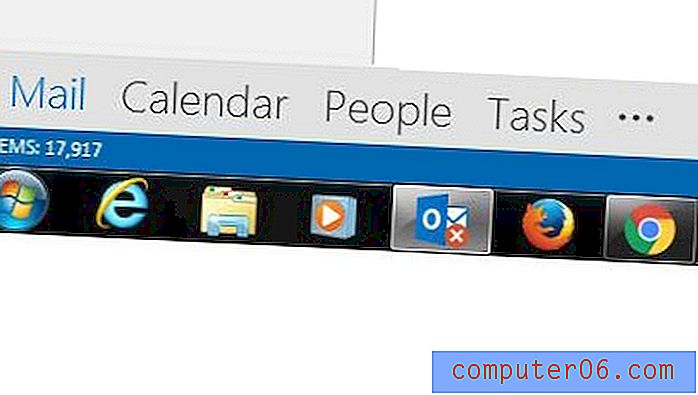
Outlook 2013 non verifica abbastanza spesso i nuovi messaggi. La frequenza di invio e ricezione è un'impostazione che è possibile controllare nel programma. Fai clic qui e scopri come impostare Outlook in modo che controlli i nuovi messaggi tutte le volte che desideri.



